Введение
Воспроизведение DVD на Mac может быть сложной задачей из-за ограничений оборудования или совместимости программного обеспечения. Независимо от того, отсутствует ли у вашего Mac встроенный привод или вы сталкиваетесь с проблемами программного обеспечения, вы попали в нужное место. Это руководство поможет вам проверить совместимость вашего Mac, изучить методы использования внутренних и внешних DVD-приводов, рассмотреть решения от сторонних разработчиков программного обеспечения и устранить проблемы с воспроизведением. Давайте начнем оживлять ваш опыт использования DVD на вашем Mac.
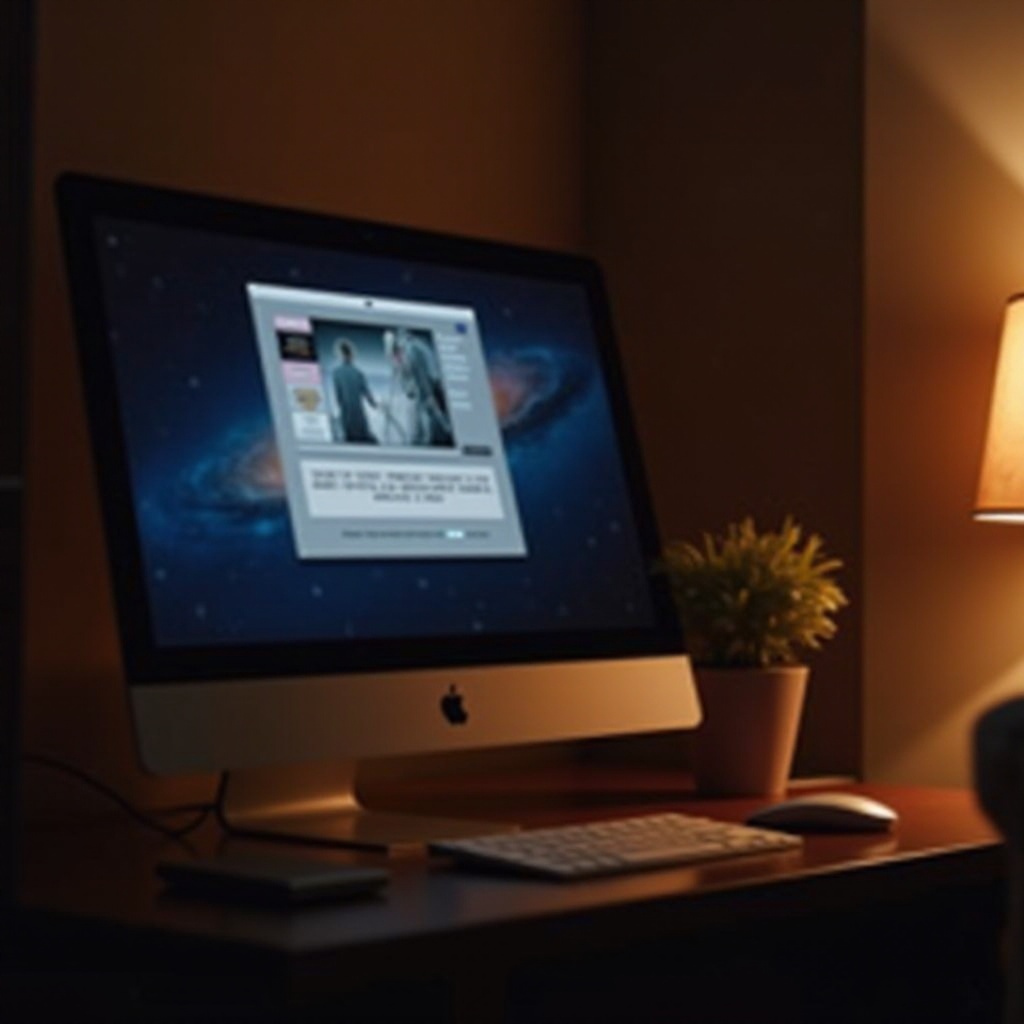
Проверка совместимости вашего Mac
Прежде чем начать, важно убедиться, что ваш Mac поддерживает воспроизведение DVD. Этот первый шаг обеспечит более гладкий процесс по мере продвижения.
Определите, есть ли у вашего Mac встроенный SuperDrive
- Откройте меню Apple.
- Выберите ‘Об этом Mac’.
- Нажмите ‘Отчет о системе’ и найдите ‘Запись дисков’ в разделе ‘Оборудование’.
Если у вашего Mac указан SuperDrive, вы можете воспроизводить DVD напрямую. В противном случае рассмотрите возможность использования внешних вариантов для дальнейших действий.
Варианты для Mac без SuperDrive
Если у вашего Mac нет встроенного DVD-привода, вы можете использовать внешний USB DVD-привод, убедившись, что он совместим с системами Mac для бесперебойной работы.
Теперь, когда вы оценили возможности оборудования, давайте изучим использование существующих приложений и внешних приводов.
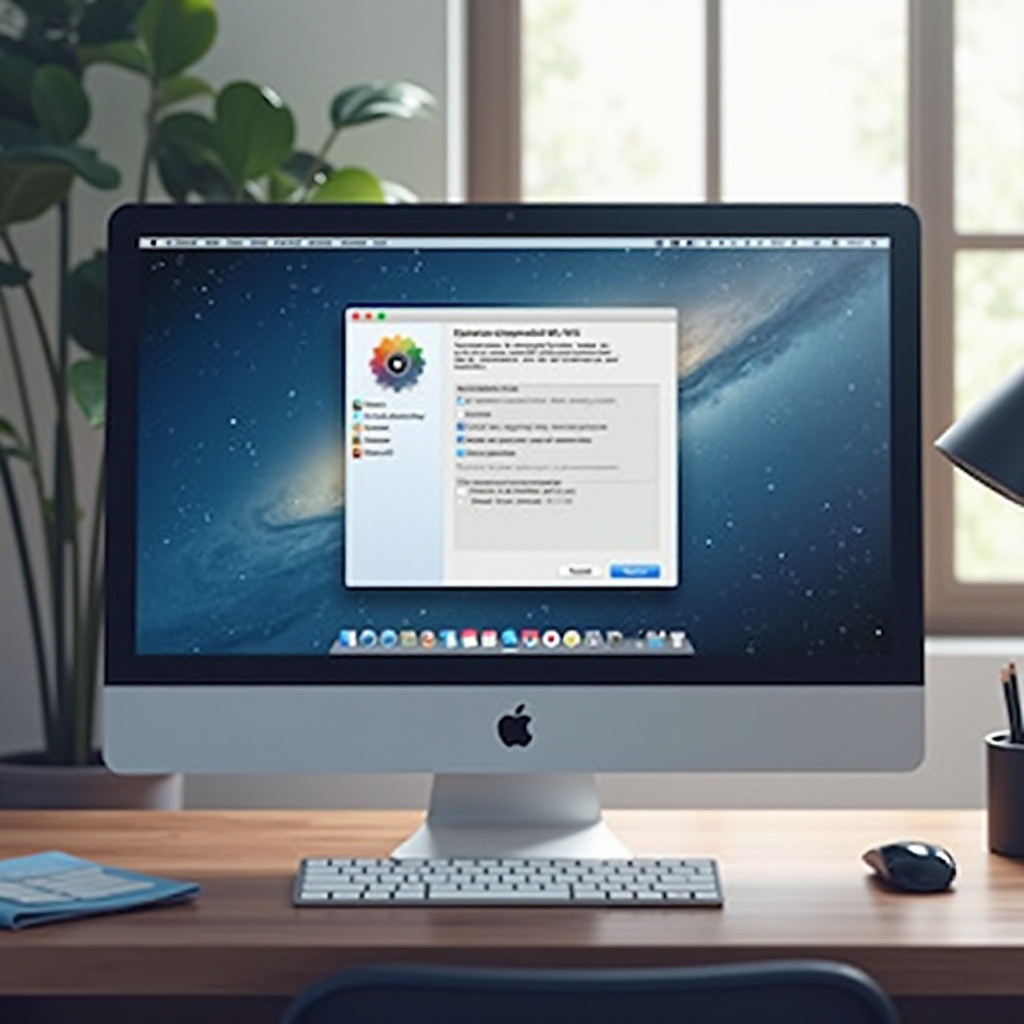
Использование встроенного приложения DVD Player
Для многих Mac доступно встроенное приложение, которое упрощает воспроизведение DVD без дополнительных установок.
Поиск и запуск приложения DVD Player
- Откройте Finder и найдите ‘DVD Player’.
- Запустите приложение из результатов поиска.
С готовым приложением вы в нескольких шагах от простого просмотра ваших DVD.
Шаги для воспроизведения DVD
- Вставьте свой DVD в привод.
- Подождите, пока приложение DVD Player откроется автоматически, или запустите его вручную.
- Используйте экранные элементы управления для навигации и воспроизведения.
Хотя встроенное приложение предлагает простоту, внешние приводы предоставляют дополнительные возможности, которые стоит изучить.
Использование внешних DVD-приводов
Внешние приводы идеально подходят для моделей Mac, не имеющих встроенных вариантов, обеспечивая доступ к вашей коллекции DVD.
Рекомендуемые внешние DVD-приводы для Mac
- Apple USB SuperDrive: надежный и безупречно интегрируется с системами Mac.
- Внешний DVD-привод LG Electronics: предлагает отличную производительность по более доступной цене.
При выборе учтите совместимость и поддержку, предоставляемую каждой моделью привода.
Подключение и использование внешнего привода
- Подключите внешний привод к вашему Mac с помощью USB-кабеля.
- Вставьте DVD в лоток привода.
- Откройте приложение DVD Player или любое стороннее программное обеспечение для воспроизведения.
С установленными внешними приводами давайте расширим возможности с помощью решений от сторонних разработчиков программного обеспечения, предлагающих дополнительные функции.
Решения от сторонних разработчиков программного обеспечения
Сторонние медиа-плееры могут часто улучшать воспроизведение DVD, предлагая лучшее управление и более широкую поддержку форматов.
Установка и использование VLC Media Player
VLC Media Player известен своей простотой и универсальностью:
- Скачайте VLC с его официального сайта.
- Следуйте инструкциям по установке для настройки.
- Вставьте ваш DVD и запустите VLC для воспроизведения.
Его простота использования и надежное воспроизведение делают VLC популярным выбором среди пользователей Mac.
Альтернативы: Leawo Blu-ray Player и 5KPlayer
- Leawo Blu-ray Player: предоставляет комплексную поддержку медиа без затрат.
- 5KPlayer: оснащен функциями зеркалирования AirPlay и функциями широкой медиа-библиотеки.
Эти альтернативы предлагают дополнительные функциональности и гибкость по сравнению с встроенными опциями.
Сравнение функций и преимуществ программного обеспечения
- VLC: легкий и с поддержкой обширных форматов.
- Leawo: улучшенная поддержка видео и аудио.
- 5KPlayer: расширенная интеграция медиа-библиотеки.
Выбор правильного программного обеспечения зависит от ваших конкретных потребностей и предпочтений.

Устранение проблем с воспроизведением DVD
Столкновение с проблемами — не редкость, но знание того, как устранить их, обеспечивает лучший опыт.
Распространенные проблемы с оборудованием и их решения
- Неопознанный привод: проверьте подключение USB; попробуйте другие порты или перезагрузите ваш Mac.
- Диск не вращается: аккуратно очистите ваш диск и привод микрофибровой тканью.
Эти решения решают самые частые аппаратные проблемы.
Проблемы с региональными кодами и их исправление
- Изменение региона: у вас ограничено количество изменений; управляйте через ‘Системные настройки’ > ‘CD и DVD’.
- Используйте плееры без ограничений по регионам: VLC и подобное ПО игнорируют региональные коды, предлагая идеальное решение.
Правильное решение этих проблем обеспечивает оптимальную работу вашего DVD-плеера.
Неподдерживаемые форматы дисков: как конвертировать
- Программное обеспечение HandBrake: легко конвертирует DVD в цифровые форматы.
- Установите HandBrake на ваш Mac.
- Вставьте DVD и выберите настройки выхода.
- Конвертируйте в совместимый цифровой формат.
Эта функция позволяет превратить DVD в более доступные форматы, подходящие для цифровых коллекций.
Заключение
С помощью этого всеобъемлющего руководства воспроизведение DVD на Mac становится простым, независимо от ограничений оборудования или программного обеспечения. От использования встроенных приложений до применения внешних решений и устранения неполадок, теперь вы можете уверенно погружаться в свою библиотеку DVD в любое время. С этими инструментами под рукой, ваш опыт просмотра на Mac никогда не был проще.
Часто задаваемые вопросы
Могу ли я воспроизводить диски Blu-ray на своем Mac?
Да, с внешним Blu-ray приводом и подходящим программным обеспечением, таким как Leawo или VLC.
Как исправить проблему с DVD, который не воспроизводится на Mac?
Убедитесь, что привод обнаружен, очистите диск, проверьте наличие обновлений программного обеспечения или попробуйте другой проигрыватель.
Какие альтернативы для просмотра DVD на Mac?
Рассмотрите возможность цифровой конверсии с помощью HandBrake или потоковые платформы, предлагающие похожий контент.
